Kutools for Excel
300 以上で Excel を強化
強力な機能
電話番号データの検証をExcelのセルにすばやく適用する
場合によっては、従業員が指定した形式で電話番号を入力するためのシートを作成する必要があります。 ユーザーが指定した電話番号にExcelでのみデータを入力できるようにするにはどうすればよいですか? ここでは、 電話番号を検証する の有用性 Kutools for Excel この仕事に賛成できますか。デモ
クリックしてこのユーティリティを適用します クツール > 入力を防ぐ > 電話番号を検証する.
 |
 |
 |
1.電話番号データ検証を適用するセルを選択し、をクリックします クツール > 入力を防ぐ > 電話番号を検証する.
2。 の中に 電話 ダイアログには、通常使用される電話番号の形式がいくつかリストされています。そのうちのXNUMXつを選択して、下のプレビューセクションでプレビューできます。 スクリーンショットを参照してください:

3。 クリック OK or 申し込む、ダイアログがポップアップ表示され、指定された電話番号形式のみを受け入れるデータ検証が正常に設定されたことを通知します。
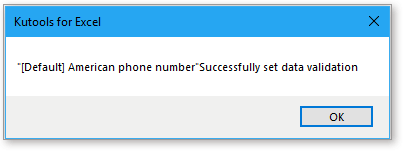
これで、選択したセルで指定した電話番号形式のみを入力できるようになるか、警告ダイアログが表示されます。

ヒント:
 :新しい電話番号形式を適用する場合は、をクリックします Add ボタンをクリックし、必要に応じて新しい電話番号の形式を指定します。 電話番号を追加する ダイアログ。 指定した後 名前 , 接頭辞 & データケース、クリック 生成する この新しいデータ検証フォーマットを作成します。 次に、をクリックします OK このフォーマットを正常に追加します。
:新しい電話番号形式を適用する場合は、をクリックします Add ボタンをクリックし、必要に応じて新しい電話番号の形式を指定します。 電話番号を追加する ダイアログ。 指定した後 名前 , 接頭辞 & データケース、クリック 生成する この新しいデータ検証フォーマットを作成します。 次に、をクリックします OK このフォーマットを正常に追加します。
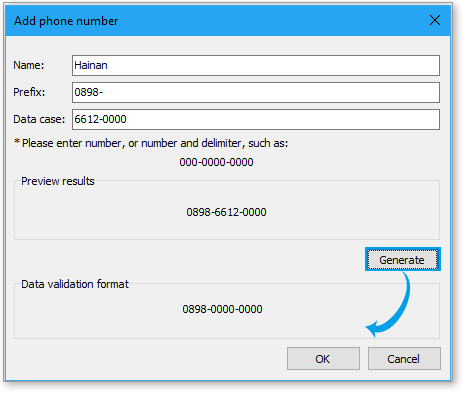
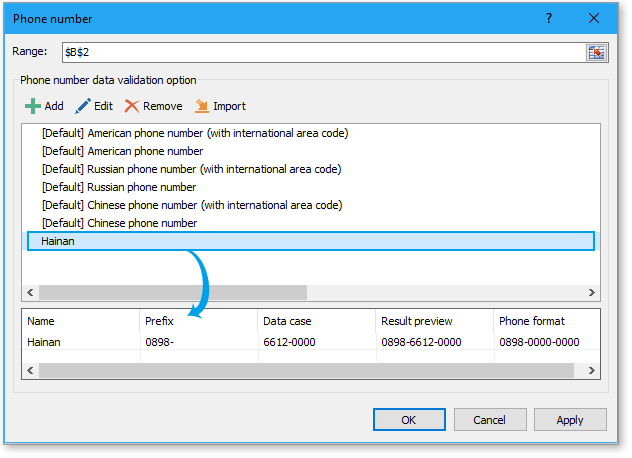
 :記載されている電話番号の形式からXNUMXつを選択し、 編集 ボタン。 それから 電話番号を編集する ダイアログで、必要に応じてこの形式を編集し、をクリックします 生成する 新しい形式を正常に生成するには、をクリックします OK この電話番号の形式を変更します。
:記載されている電話番号の形式からXNUMXつを選択し、 編集 ボタン。 それから 電話番号を編集する ダイアログで、必要に応じてこの形式を編集し、をクリックします 生成する 新しい形式を正常に生成するには、をクリックします OK この電話番号の形式を変更します。
 :リストされている電話番号形式のXNUMXつを選択し、をクリックします 削除します ボタン。 その後、選択したフォーマットが削除されます。
:リストされている電話番号形式のXNUMXつを選択し、をクリックします 削除します ボタン。 その後、選択したフォーマットが削除されます。
 :クリック インポート ボタンをクリックすると、デフォルトの電話番号形式がインポートされます。
:クリック インポート ボタンをクリックすると、デフォルトの電話番号形式がインポートされます。
データ検証をクリアする場合は、をクリックします クツール > 入力を防ぐ > データ検証の制限をクリアする.
デモ:電話番号データの検証をExcelのセルに適用する

次のツールは時間とお金を大幅に節約できますが、どれがあなたに適していますか?
Office Tab: Officeで便利なタブを使用する、Chrome、Firefox、およびNew InternetExplorerの方法として。
Kutools for Excel: Excel用の300以上の高度な機能 2021、2019、2016、2013、2010、2007、およびOffice365。
Kutools for Excel
上記の機能は、Kutools forExcelの300の強力な機能のXNUMXつにすぎません。
Excel(Office)2021、2019、2016、2013、2010、2007、およびOffice365用に設計されています。無料でダウンロードして30日間使用できます。
